Microsoft cuối cùng cũng đã thêm tùy chọn cho phép người dùng chia sẻ nhanh các tab trên các thiết bị trên Edge. Tính năng này đã được thử nghiệm trong nhiều tháng và hiện đã được phát hành cho một số lượng hạn chế người dùng trong kênh ổn định của Edge. Nếu bạn là người sử dụng Microsoft Edge trên cả máy tính để bàn và thiết bị di động, đây là cách bạn có thể chia sẻ các tab một cách liền mạch để tiếp tục ngay nơi bạn đã dừng lại.
Chia sẻ tab trên PC và thiết bị di động trên Microsoft Edge (2021)
Microsoft Edge không phải là trình duyệt đầu tiên bổ sung tính năng chia sẻ tab. Trên thực tế, Google Chrome đã có tính năng này từ nhiều năm nay. Tuy nhiên, thật tốt khi thấy tính năng chia sẻ tab được đưa vào trình duyệt web của Microsoft. Điều đó nói rằng, chúng ta hãy bắt đầu với các bước.
Note: Microsoft đang dần tung ra tính năng chia sẻ tab trên kênh ổn định của Edge. Tôi đã sử dụng Edge Canary phiên bản 93.0.931.0 trên PC và Edge Canary phiên bản 93.0.930.0 trên Android cho cuộc trình diễn này.
Gửi tab từ PC sang thiết bị di động trên Edge
1. Mở một trang web và nhấp để đánh dấu thanh địa chỉ. Sau đó, bạn sẽ thấy nút “Gửi trang này” mới ở góc bên phải. Nhấp vào nó để chọn thiết bị của bạn.
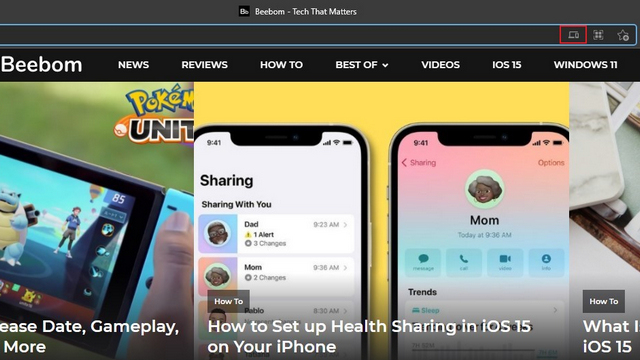
2. Từ giao diện bộ chọn thiết bị xuất hiện, hãy chọn thiết bị bạn muốn gửi trang web đến. Trong vòng vài giây, bạn sẽ nhận được tab trên thiết bị di động của mình. Điều đáng nói là bạn có thể làm theo các bước tương tự để chia sẻ tab với các PC khác bằng trình duyệt Edge.
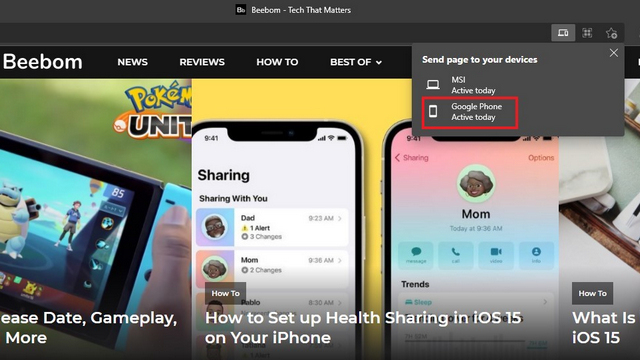
Gửi tab từ thiết bị di động đến PC trên Edge
Đối với những người tự hỏi làm thế nào để gửi các tab Edge từ điện thoại Android hoặc iOS đến PC của bạn, đây là cách thực hiện.
1. Mở một trang web trong Edge mobile, chạm vào menu ba chấm nằm ngang ở giữa ở phía dưới và chọn “Gửi tới thiết bị”.
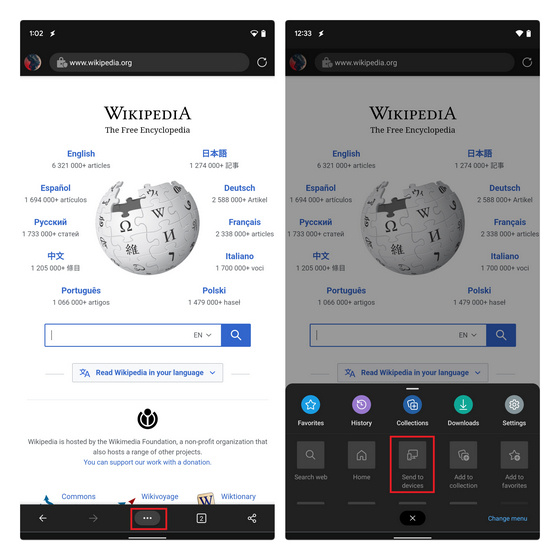
2. Chọn thiết bị khác của bạn được liên kết với cùng một tài khoản Microsoft và sau đó nhấn vào “Gửi” để chia sẻ tab. Bạn sẽ thấy thông báo nâng cốc xác nhận sau vài giây.
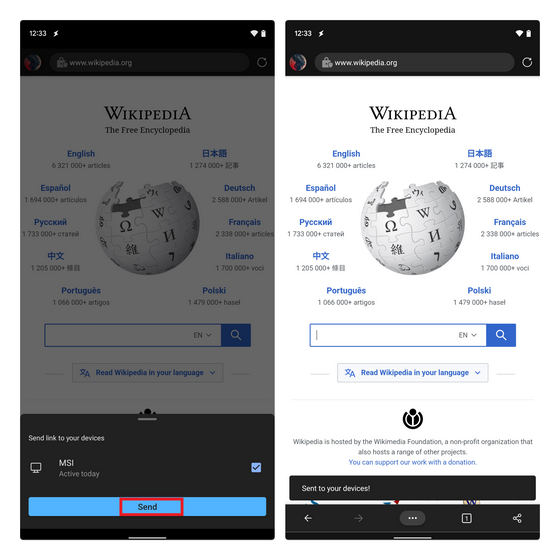
3. Bạn sẽ nhận được tab chia sẻ dưới dạng thông báo trên thiết bị mục tiêu của mình, tương tự như những gì bạn có thể thấy trong hình ảnh đính kèm bên dưới:
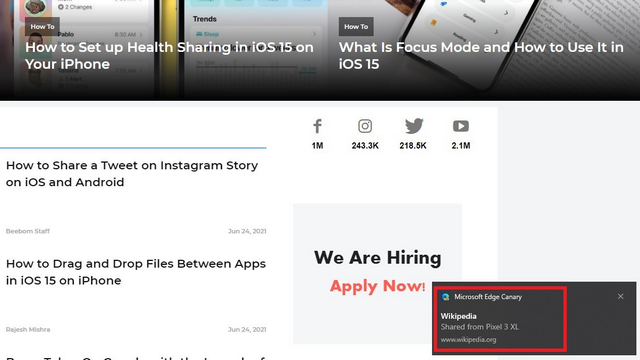
Gửi tab từ PC sang điện thoại trên Microsoft Edge
Vì vậy, đó là hướng dẫn nhanh và ngắn của chúng tôi về cách chia sẻ tab trên PC và thiết bị di động trên Microsoft Edge. Trong triển khai hiện tại, quá trình chia sẻ tab không liền mạch như người ta mong đợi. Trên thực tế, nó không hoạt động trong một số trường hợp. Tuy nhiên, chúng tôi có thể mong đợi Microsoft sẽ cải tiến tính năng này để cải thiện độ tin cậy trong những tuần tới. Để biết thêm các mẹo như vậy, hãy xem bài viết của chúng tôi về các mẹo và thủ thuật Edge tốt nhất.
